

By Nathan E. Malpass, Last Update: October 29, 2019
Titel auf Ihrem iPhone anhören? Dann möchten Sie es möglicherweise auf Ihren Computer übertragen. Es ist nur sinnvoll, dass Sie unterwegs ein mobiles Gerät verwenden. Wenn Sie jedoch zu Hause mit Ihrem Computer arbeiten, hören Sie lieber das Desktop- oder Laptop-Gerät.
Deshalb möchten Sie vielleicht Musik vom iPhone auf den Computer übertragen (kostenlos). Die Titel, die Sie auf Ihrem iPhone hören, sind die gleichen, die Sie möglicherweise auf Ihrem Laptop hören möchten. Daher müssen Sie möglicherweise die Titel von einem Gerät auf ein anderes verschieben.
In diesem Handbuch erhalten Sie das Wissen, das Sie benötigen, um Musiktitel von Ihrem iPhone auf Ihren Computer zu übertragen. Es gibt verschiedene Methoden, mit denen Sie die Songs übertragen können, die Sie gerne hören. Lernen Sie die Methoden kennen, die wir Ihnen beibringen werden!
Teil 1: Übertragen von Musik vom iPhone auf den Computer mithilfe der TelefonübertragungTeil 2: Übertragen von Musik vom iPhone auf einen Computer Kostenlos - 2 Weitere MethodenTeil 3: Alles zusammenfassen
Der beste Weg um Musik vom iPhone auf den Computer übertragen ist durch FoneDog Telefonübertragung. Es gibt Ihnen die Möglichkeit, nicht nur Musik, sondern eine Vielzahl von Dateitypen zwischen iOS-, Computer- und Android-Geräten zu übertragen.
FoneDog Phone Transfer bietet zusätzliche Funktionen wie die Möglichkeit, Ihre Kontakte zu sichern und auf einem beliebigen Gerät wiederherzustellen. Das Scannen und Verwalten Ihrer Kontakte ist ebenfalls möglich. So können Sie doppelte Informationen von Ihrem Gerät entfernen.
Führen Sie die folgenden Schritte aus, um Ihre Musiktitel mithilfe von FoneDog Phone Transfer vom iPhone auf Ihren Computer zu übertragen.
Laden Sie die Software herunter, installieren Sie sie und starten Sie sie auf Ihrem Computer. Schließen Sie das iPhone mit dem USB-Kabel an den Laptop oder Desktop an. Die Software erkennt Ihr iPhone automatisch.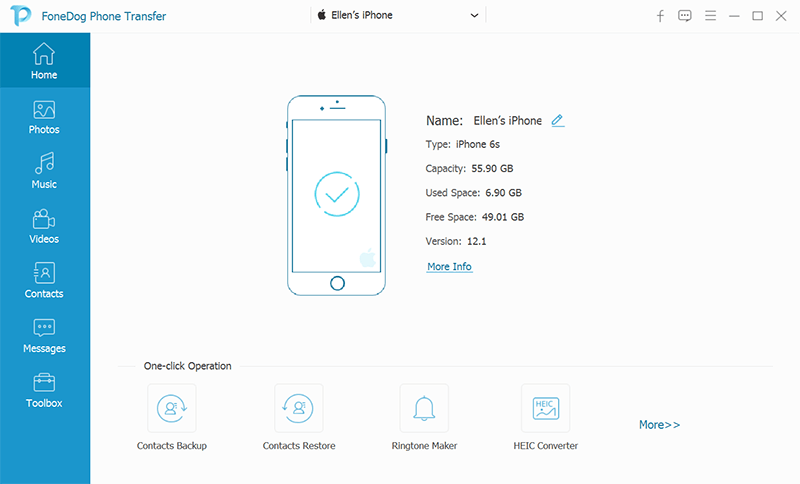
Wählen Sie den Datentyp aus, den Sie übertragen möchten. In diesem Fall wählen wir "Musik".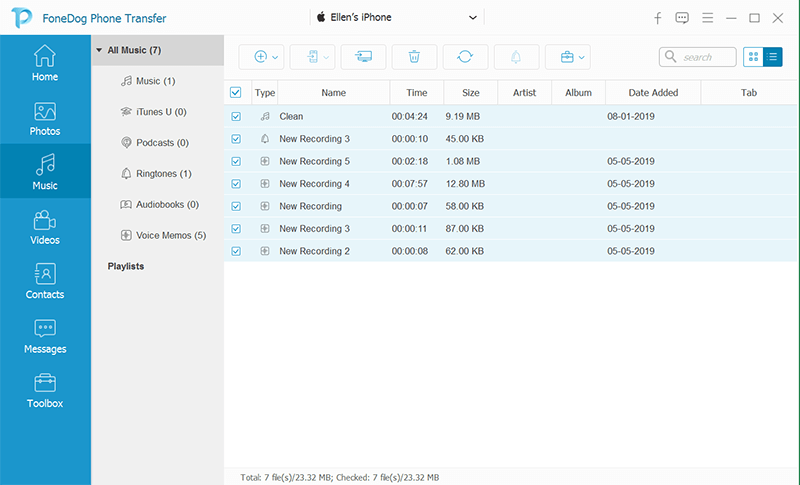
Wählen Sie nun die spezifischen Musiktitel aus, die Sie auf den Computer verschieben möchten. Klicken Sie oben in der Benutzeroberfläche auf „Auf PC exportieren“. Es sieht aus wie ein Computerbildschirm mit einem Pfeil nach rechts.
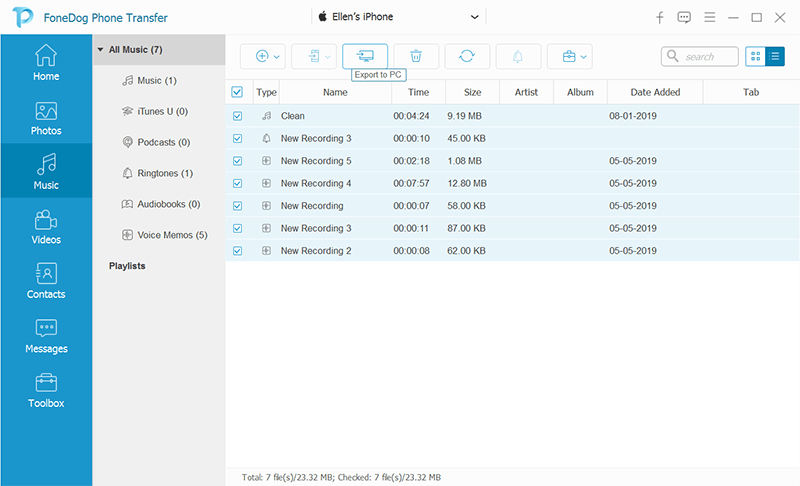
Warten Sie, bis der Export abgeschlossen ist. Dann können Sie das iPhone sicher vom Computer auswerfen.
Führen Sie die folgenden Schritte aus, um Musiktitel vom iPhone auf den Computer zu übertragen:
Schritt 01 - Stellen Sie sicher, dass Sie die Musiktitel gekauft haben, die Sie vom iPhone auf den Computer übertragen möchten. Der Titel sollte vollständig in die iTunes-Mediathek Ihres iPhones heruntergeladen werden.
Schritt 02 - Schließen Sie das iPhone mit dem mitgelieferten USB-Kabel an den Desktop- oder Laptop-Computer an.
Schritt 03 - Starten Sie iTunes. Das Symbol sieht aus wie eine Musiknote, die von einem Kreis umgeben ist. Sobald Sie iTunes öffnen, werden Sie möglicherweise aufgefordert, die Software zu aktualisieren. Klicken Sie dazu auf die Schaltfläche Download. Warten Sie, bis die iTunes-Software vollständig aktualisiert ist. Danach müssen Sie Ihren Computer neu starten, damit die Software ordnungsgemäß funktioniert.
Schritt 04 - Drücken Sie Datei. Dies befindet sich im oberen linken Teil der iTunes-Oberfläche unter Windows. Auf Mac-Computern befindet es sich in der oberen Menüleiste der Benutzeroberfläche.
Schritt 05 - Wählen Sie "Geräte". Dies befindet sich am unteren Ende des Dropdown-Menüs für Datei.
Schritt 06 - Drücken Sie auf "Einkäufe von [Ihrem Namen] übertragen". Der Teil "Ihr Name" wird durch den Namen des iPhones selbst ersetzt. Sobald Sie diese Option drücken, wird die Software gestartet Musik vom iPhone auf den Computer übertragen (kostenlos).
Schritt 07 - Warten Sie, bis die Dateien vom iPhone auf den Computer übertragen wurden. Die Dauer des gesamten Vorgangs hängt von der Anzahl der Musiktitel ab, die Sie verschieben möchten.
Schritt 08 - Drücken Sie auf "Zuletzt hinzugefügt". Die Registerkarte befindet sich im linken Bereich der iTunes-Benutzeroberfläche. Daraufhin wird eine Liste der verschiedenen Tracks angezeigt, die Sie kürzlich hinzugefügt haben.
Schritt 09 - Suchen Sie den Musiktitel, den Sie übertragen möchten. Scrollen Sie nach oben und unten durch die gesamte Liste, um den Titel zu finden, den Sie übertragen möchten.
Schritt 10 - Drücken Sie Download. Diese befindet sich rechts neben dem Album oder Titel, den Sie übertragen möchten. Wenn Sie feststellen, dass kein Download-Symbol vorhanden ist, befindet sich der Track bereits auf Ihrem Computer. 
Schritt 01 - Starten Sie iTunes. Das Symbol sieht aus wie eine Musiknote, die von einem Kreis umgeben ist.
Schritt 02 - Melden Sie sich bei dem Konto an, mit dem Sie die Musik gekauft haben. Drücken Sie im oberen Bereich der Benutzeroberfläche auf "Konto" und überprüfen Sie, welches Konto tatsächlich bei iTunes angemeldet ist. Dieser Account sollte auch der sein, den Sie auf Ihrem iPhone haben.
Schritt 03 - Drücken Sie erneut auf Konto. Ein Dropdown-Menü wird angezeigt.
Schritt 04 - Klicken Sie im unteren Bereich des Dropdown-Menüs auf "Gekauft". Dadurch gelangen Sie zur Registerkarte für den iTunes Store.
Schritt 05 - Drücken Sie die Registerkarte für Musik. Diese befindet sich oben rechts in Ihrer iTunes-Fensteroberfläche.
Schritt 06 - Klicken Sie auf die Option "Nicht in meiner Bibliothek". Diese befindet sich im oberen Bereich der iTunes-Seite. Wenn Sie auf diese Option klicken, wird eine Liste der verschiedenen Titel angezeigt, die Sie gekauft haben, die sich jedoch nicht in Ihrer iTunes-Mediathek befinden.
Schritt 07 - Drücken Sie Download, um Musik indirekt (kostenlos) vom iPhone auf den Computer zu übertragen. Die Download-Schaltfläche befindet sich im oberen rechten Teil des Albums (oder Songs), das Sie erneut herunterladen möchten. Sobald Sie darauf geklickt haben, wird das Album oder der Titel zurück auf Ihren Computer übertragen.
Um die Musik auf Ihrem Computergerät zu finden, müssen Sie auf einen Titel klicken, um ihn auszuwählen. Danach drücken Sie Datei. Klicken Sie unter Windows auf "Im Windows-Explorer anzeigen". Klicken Sie auf Mac-Computern auf "Im Finder anzeigen".
In diesem Handbuch haben wir Ihnen erklärt, wie Sie Musik vom iPhone auf einen Computer übertragen (kostenlos). Bei der ersten Methode wird FoneDog Phone Transfer verwendet. Die Software kann verwendet werden, um Songs von einem Gerät auf ein anderes zu übertragen. Außerdem haben wir iTunes verwendet, um Musikdateien erneut zu übertragen. Dies ist eine weitere Methode, für die Sie sich entscheiden können, wenn Sie möchten.
Wie ist es mit Ihnen? Wie haben Sie Ihre Musiktitel von Ihrem iOS-Gerät auf Ihren Mac oder Windows-Computer übertragen? Lass es uns in den Kommentaren unten wissen.
Hinterlassen Sie einen Kommentar
Kommentar
Telefonübertragung
Übertragen Sie mit FoneDog Phone Transfer Daten von iPhone, Android, iOS und Computer ohne Verlust an einen beliebigen Ort. Wie Foto, Nachrichten, Kontakte, Musik usw.
Kostenlos TestenBeliebte Artikel
/
INFORMATIVLANGWEILIG
/
SchlichtKOMPLIZIERT
Vielen Dank! Hier haben Sie die Wahl:
Excellent
Rating: 4.6 / 5 (basierend auf 103 Bewertungen)